Ubuntu 14.04 telah dirilis pada tanggal 17 April lalu. Dan banyak diantara anda yang sudah menginstallnya atau berencana untuk menginstallnya tetapi bingung apa yang harus dilakukan setelah menginstal ubuntu. Berikut adalah 10 daftar untuk membuat ubuntu menjadi sistem operasi desktop yang paling sempurna.
Meskipun cara berikut ini khusus ditujukan untuk Unity Desktop, tetapi tetap cara dibawah ini juga bisa digunakan untuk Distribusi turunan ubuntu lainnya seperti Xubuntu, Lubuntu, Kubuntu dan Ubuntu Gnome.
1. Install Codecs, Java, Flash dan bermagai macam multimedia lainnya.
Untuk bisa memainkan kebanyakan format musik dan video, install-lah Ubuntu Restricted Extras dengan masuk ke terminal dan tulis command berikut:
sudo apt-get install ubuntu-restricted-extras
1.2 Saya juga menyarakankan agar menginstal versi unrestricted dari libavcodec jadi anda tidak mengalami masalah dengan missing codec ketika mengedit video atau converting video. Install di terminal dengan memasukan perintah berikut
sudo apt-get install libavcodec-extra
1.3 Anda juga patut menginstal Java. Kebanyakan pengguna hanya membutuhkan OpenJRE dan plugin browser Java. Mengapa OpenJRE? karena merupakan versi open source dari Oracle Java dan bisa langsung di Install dari repositori ubuntu. Sehingga proses penginstallan menjadi cepat. Langsung saja tulis di terminal perintah berikut:
sudo apt-get install icedtea-7-plugin openjdk-7-jre
Jika anda programmer Java, tentunya anda juga membutuhkan OpenJDK, silahkan install dengan menggunakan terminal:
sudo apt-get install openjdk-7-jdk
Pastinya jika anda lebih memilih Java keluaran Oracle, silahkan install dengan command berikut:
sudo add-apt-repository ppa:webupd8team/java
sudo apt-get update
sudo apt-get install oracle-java7-installer
1.4 Encrypted playback DVD. Jika anda ingin agar ubuntu anda bisa memainkan DVD Encrypted (terutama DVD Original) maka anda wajib menginstall dengan mengganakan command berikut:
sudo apt-get install libdvdread4
sudo /usr/share/doc/libdvdread4/install-css.sh
2. Install Aplikasi penting Ubuntu
Tak lengkap rasanya jika Ubuntu kita hampa tanpa aplikasi produktif, padahal semua aplikasi-aplikasi produktif tersebut bisa didapatkan secara gratis! Saya hanya memberikan daftar aplikasinya lalu silahkan anda yang menentukan mau install yang mana. Cara installnya cukup mudah masuk ke Ubuntu Software Center dan ketik nama palikasi di box search (pojok kanan atas)
- VLC – Pemutar Segala Multimedia
- Steam – Buat main DOTA 2 di ubuntu
- GIMP – Pengganti Photoshop (cukup jelas)
- Inkscape – Pengganti Coreldraw (cukup jelas)
- Audacious – Pemutar musik + streaming musik. Bagi yang tidak suka Rhtymbox (pemutar musik default ubuntu) sangat disarankan memakai Audacious sebgai gantinya
- Stellarium – Aplikasi Astronomi paling Indah di ubuntu. Bisa lihat langit Jakarta kayak apa kalo malem 🙂
- Marble – Peta Dunia
- Geany – Aplikasi pemrograman open source paling powerful
3. Laptop Tweaking
Jika anda pengguna laptop, tentu anda ingin dong agar laptop anda hemat baterai sampai 3 Jam atau lebih. Jangan khawatir, dengan sedikit tweaking, Ubuntu 14.04 dapat memperpanjang umur laptop anda 🙂
TLP merupakan power management mutakhir untuk Linux yang pekerjaanya mengaplikasikan settingan untuk anda secara otomatis. Untuk menginstallnya ketikan perintah berikut di Terminal:
sudo add-apt-repository ppa:linrunner/tlp
sudo apt-get update
sudo apt-get install tlp tlp-rdw
sudo tlp start
penting: pastikan laptop-mode-tools tidak terinstal (cukup dengan “sudo apt-get remove laptop-mode-tools” dan dengan begitu akan terhapus jika ada). karena software tersebut konflik dengan TLP.
TLP akan melakukan penghematan baterai secara otomatis dan akan selalu hidup setiap anda booting ubuntu, artinya adalah anda tidak perlu repot-repot memikirkan TLP
Cpufreq Indicator merupakan salah satu cara manual untuk downgrade laptop anda untuk menghemat baterai. Atau jika diperlukan, Applet ini juga dapat meningkatkan performa laptop anda sampai batas maksimal. Catatan: Cpufreq Indicator tidak bentrok dengan TLP, jadi anda bisa menginstallnya bersamaan dengan TLP.
Install dengan menggunakan command line:
sudo apt-get install indicator-cpufreq
Berikut Screenshot nya:
4. Web Browser (Firefox, Chromium / Google Chrom) Tweaking and Fix
4.1 Buat Firefox Support H.264
Secara default meskipun sudah menginstall Adobe Flash Plugin, Mozilla Firefox tidak support video H.264 dan hanya support HTML5. Meskipun hal ini tidak bermasalah di YouTube (karena YouTube support keuduanya), namun ini akan menjadi masalah serius jika anda membuka aplikasi streaming video, terutama bagi anda pecinta Anime. Saya akan memberikan screenshot nya.
Sebelum:
Sesudah:
Untuk ‘membetulkan’ kasus ini adalah dengan menginstall “gstreamer0.10-ffmpeg” beserta dependensinya. Anda bisa dapatkan ini dari PPA, cara menginstallnya cukup ketikkan terminal command berikut ini:
sudo add-apt-repository ppa:mc3man/trusty-media
sudo apt-get update
sudo apt-get install gstreamer0.10-ffmpeg
4.2 Pipelight Firefox / Chromium
Jika anda menggunakan layanan video streaming berbayar seperti netflix, tentunya anda membutuhkan software Microsoft Silverlight agar bisa memainkan video dari layanan tersebut. Namun apakah Microsoft mengeluarkan silverlight untuk linux? Tidak. Tetapi jangan khawatir, disinilah letak kekuatan teknologi open source, pasti ada saja orang hebat yang membuat segalanya mungkin di dunia open source ini.
Pipelight pada dasarnya adalah Microsoft Silverlight yang menggunakan teknologi Wine. Pembahasan tentang Wine akan diulas secara lengkap pada update berikutnya. Jadi tetap kunjungi website ini ya 🙂
Cara install Pipelight
sudo apt-add-repository ppa:pipelight/stable
sudo apt-get update
sudo apt-get install pipelight-multi
Dan install plugin silverlight dengan menggunakan command berikut ini:
sudo pipelight-plugin --enable silverlight
Untuk install Widevine Plugin, silahkan ketik terminal command ini
sudo pipelight-plugin --enable widevine
4.3 Browser Chromium dalam jangka waktu dekat ini akan berhenti menggunakan Netscape Plugin API, dan sebagai hasilnya, Adobe Flash di Chromium tidak akan bekerja 😦 Agar Chromium dapat kembali memutar video Flash, Anda dapat menginstall Pepper Flash Player Installed (Pepper Flash sebenarnya merupakan plugin pemutar flash default di Google Chrome). Dimana Pepper Flash ini sudah terdapat repositori Ubuntu 14.04. Cara installnya cukup mudah:
sudo apt-get install pepperflashplugin-nonfree
sudo update-pepperflashplugin-nonfree --install
4.4 Mozilla Firefox tidak menggunakan notifikasi bawaan linux. Seseorang telah berupaya untuk memperbaiki hal ini dengan adanya plugin GNotifier. Nah plugin ini sekaran sudah support GNOME, Unity, KDE dan Xfce
Plugin ini terdapat di link Ini, tentunya anda harus menggunakan browser firefox untuk menggunakannya dan tidak membutuhkan restart browser setelah terinstall.
5. Modif Unity
Jika anda menggunakan Ubuntu 14.04 LTS versi desktop keluaran cannonical, tentunya anda sudah tidak asing dengan Unity. Desktop Environtment keluaran cannonical ini sekarang sudah banyak perbaikan dari sisi performa maupun produktivitas serta efek ergonomisnya. Namun jika anda tidak puas maka anda bisa menggunakan Unity Tweak Tool
Unity Tweak Tool bisa melakukan lebih dari apa yang ditawarkan System Settings seperti: Auto-hide, ubah tema dan icon GTK, ganti system font dan lain-lain. Jika penasaran langsung saja install software berikut.
sudo apt-get install unity-tweak-tool
6. Lindungi Privasi Anda
Banyak cara yang beredar di internet untuk melindungi privasi anda. Mengapa? karena setiap anda mencari sesuatu di Dash, setiap kata yang anda cari akan dikirim ke Cannonical dan nantinya akan dikirim ke situs belanja online seperti Amazon dan eBaY untuk memunculkan iklan di Dash anda. Hal ini akan sangat mengganggu jika anda hanya berniat untuk mencari file / aplikasi yang ada dalam harddisk.
Cara yang akan saya berikan disini berasal dari fix ubuntu. Cukup ketikan perintah terminal ini:
wget -q -O - https://fixubuntu.com/fixubuntu.sh | bash
7. Menu Lokal Aplikasi
Apakah anda menyadari bahwa semenjak Unity diperkenalkan pada tahun 2011, ada salah satu hal yang membuat unity banyak tidak disukai orang: app menu selalu berada di atas layar. Memang langkah tersebut dilakukan untuk meminimalisir ruangan layar yang tak terpakai, tapi tetap banyak tidak orang yang tidak suka dengan perubahan ini, meskipun pada kenyataannya Mac OS X juga menerapkan hal serupa.
Jadi untuk mengembalikan menu ke aplikasinya masing-masing adalah:
- Buka System Settings > Appearance
- Pilih tab ‘Behaviour’
- Masuk ke bagian yang ada tulisan ‘Show Menus for a Windows’
- Pilih / centang box disamping ‘in the windows’s title bar’
Untuk mengembalikan seperti semula, klik tombol ‘Restore Default behaviour’
8. Install AppIndicator Ubuntu (applet)
Dalam ubuntu hanya terdapat sedikit indikator karena ubuntu tidak bisa menebak kebutuhan masing-masing penggunanya. Jadi ini saya punya daftar beberapa (saja) applet yang mungkin berguna
8.1 Calendar Indicator dapat menampilkan sampai 10 kegiatan berikutnya di menu indicator, dan ajaibnya lagi Calendar Indicator bisa sinkronisasi dengan Google Calendar! bagi anda pecinta google ini adalah kabar baik. Tentunya applet ini bagus untuk anda yang punya aktivatis yang variatif setiap harinya
Untuk menginstallnya tinggal ketikan perintah berikut:
sudo add-apt-repository ppa:atareao/atareao
sudo apt-get update
sudo apt-get install calendar-indicator
8.2 My Weather Indicator cukup jelas. Ini alat prakiraan cuaca. Anda bisa mendapatkan prakiraan cuaca dari berbagi sumber seperti screenshot ini:
sudo add-apt-repository ppa:atareao/atareao
sudo apt-get update
sudo apt-get install my-weather-indicator
9. Fix Nvidia Optimus
Jika laptop anda menggunakan VGA Nvidia optimus (seperti laptop saya yang menggunakan VGA Nvida 740M) Maka kabar baik telah datang. Ubuntu 14.04 support Nvidia Optimus terutama fungsi untuk mengganti-ganti gpu dari Intel ke Nvidia atau sebaliknya.
Aplikasi ini wajib menggunakan LightDM (Intinya Ubuntu GNOME tidak akan bisa, setidak-tidaknya DE default anda adalah Unity)
Pertama, pastikan bumblebee terhapus, karena bumblebee akan bentrok dengan aplikasi yang akan kita install, yaitu Nvidia Prime.
sudo apt-get purge bumblebee
Langsung saja install Nvidia Prime
sudo apt-get install nvidia-prime
Prime Indicator adalah applet agar anda dapat secara cepat gonta-ganti gpu. Tapi pertama anda harus install nvida-prime dulu (yang seharusnya sekarang sudah tersintall
sudo add-apt-repository ppa:nilarimogard/webupd8
sudo apt-get update
sudo apt-get install prime-indicator
Catatan: tweak ini hanya untuk Laptop dengan VGA NVIDIA optimus. Jika anda menggunakan Desktop, maka bisa abaikan tweaking ini, jika anda ragu laptop anda Vga-nya optimus atau bukan, bisa tanyakan kepada saya melalu form comment dibawah.
10. Alternatif Ubuntu One.
Tahukah anda bahwa layanan penyimpanan online ubuntu one akan ditutup? Bagaimana solusinya, apakah ada alternatifnya? Jelas ada.
- Google Drive Menyediakan 15 GB gratis namun tidak terdapat client untuk Linux
- Copy menyediakan 10 GB gratis dan terdapat native client untuk Linux. Solusi terbaik untuk anda.
- Dropbox Hanya menyediakan 2 GB gratis namun banyak penggunanya. Hal ini karena dropbox terintegrasi dengan baik terhadap linux
- Spideroak banyak dipakai oleh perusahaan karena tingkat keamanannya canggih ditunjang dengan enskripsi tingkat tinggi. Menyediakan 2 GB gratis dan tentu saja ada native client untuk Linux.
Demikian 10 hal ini, yang sesungguhnya jauh lebih banyak dari 10 hal saja 🙂 Jika anda punya saran, kritik, masukan, atau pertanyaan, isikan saja di form komentar dibawah ini. Saya akan dengan senang hati menjawab dan merespons.


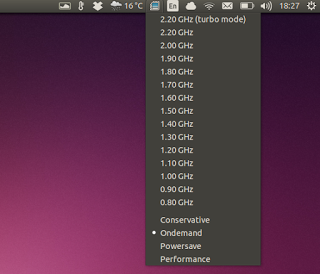
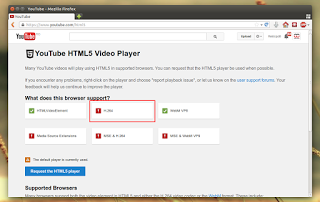
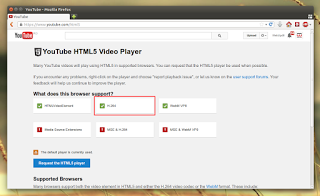
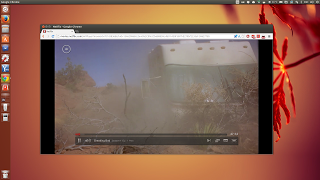
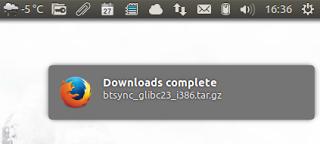
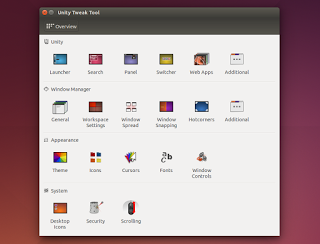

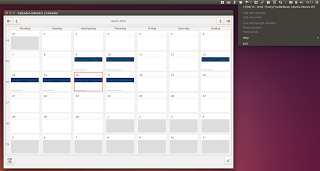
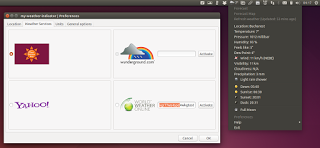
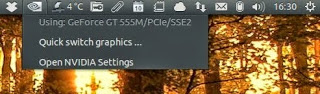
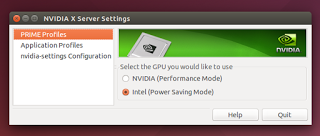
Ubuntu One…, ihiks. Belum bisa move on~.~
Sama, Ubuntu One saya udah terlanjur di-install dimana-mana 😥
salam kenal, thanks gan sangat bermanfaat. Tak coba dulu di ubuntu 14.04 ane. Kunbal ke artikel menarik ane gan, semoga bermanfaat :
1. Alldeb : Alternatif .Exe Pada Ubuntu > http://www.anandiamuhammad.web.id/2014/05/alldeb-alternatif-exe-pada-ubuntu.html
2. [Sharing] Kumpulan FIle Alldeb : Alternatif .Exe pada Ubuntu > http://www.anandiamuhammad.web.id/2014/05/sharing-file-alldeb-alternatif-exe-pada.html
3. FIle Alldeb Untuk Ubuntu Desktop 14.04 LTS i386 > http://www.anandiamuhammad.web.id/2014/05/file-alldeb-untuk-ubuntu-desktop-1404.html
Sama-sama gan, thanks. Oke, ane emang sering blogwalking kok 🙂
Bismillahirrahmanirrahim.
Saya suka dengan nama blog akang. Lalu saya suka dengan usaha akang merangkul para newbie. Terima kasih telah mendukung Linux. Saya mengundang akang untuk singgah di #ubuntu-indonesia @ freenode. Silakan singgah kapan saja.
keren sob , ane blom sempet download 14.04, ringan ga?
Lumayan ringan bro, kira-kira setara ringannya kaya 13.04 lah. Tapi kalo dibandingin sama 12.04, 12.10, 13.10, jelas ini ubuntu udah paling ringan.
kok setelah saya instal prime-indicator, wine jd teruninstall ya?
Halo, salam kenal. Saya baru install ubuntu 14.04 nih di acer v5-132. Bluetooth saya tidak bisa untuk menemukan/ditemukan perangkat lain. Bluetooth terus searching new device tetapi tidak pernah ada hasil. Mohon bantuannya, terima kasih.
coba check apakah bluetooth sudah visible gan, saya pertama install juga gitu eh ternyata bluetoothnya belum ke visible hehehe.
Salam kenal. Baru seharian ini instal Ubuntu dan aplikasinya, sesuai artikel di atas. Satu yg sy rasakan, akses internet lebih lambat, dibanding saya memakai Windows 8.1. (dual booting)
Salam kenal, saya pengguna baru ubuntu 14.04 LTS, gimana cara ngatasi masalah VGA pada ubuntu?karena tampilan desktop saya berubah jadi warna merah muda dan bergaris-garis,,mohon bantuannya,,tks
mau tanya gan, kalo software updater dijalankan, apa pemutar musik+video bawaan linux bisa langsung berfungsi? mohon pencerahannya, ane baru 2 hari install ubuntu. hehe makasih banyak ilmunya gan, moga bermanfaat. salam kenal
enggak bisa gan,harus update lagi dari pemutar musik n videonya
gimana klo vga nvidia geforce 720M 2GB…
kang mau tanya, kalo untuk menginstall VGA Card Nvidia GT635M itu gimana ya ? lepi saya Asus A46CM (bukan promosi merk juga sih)
kalo untuk yang ubuntu 12.04 buat power savingnya sama apa beda ya kak sama ubuntu v14.04?? saya pake ubuntu 12.04 ini soalnya
saya baru aja instal ubuntu,, mau coba ikutin langkah yang diatas,, tapi kok ada muncul
Reading package lists … Done
BUilding Dependency tree
Reading state information… Done
E: Unable to locate package Ubuntu-restricted-extras
maksudnya apa ya gan??
mohon bantuan..
harus update dlu gan…
terima kasih banyak atas infonya, sangat membatu, akhirnya laptop saya tidak panas lagi gara” VGAnya uda terinstall
gan semua langkah di atas harus sambil online kah?
nice inpo gan
mantap postinganx kawan …
kalo tut buat focus all buat tampilan GUI ada nggak bro …
waah ini sangat membantu sekali gan, disamping saya juga baru menggunakan ubuntu 14.04, o iya gan ini maw tanya juga… untuk install font segoe ui gmna ya gan (agar support di browser chrome saya)
cara update silverlight nya gmn?
ntar cara apdetnya gmn?
gan ane mau nanya
cara mengetahui vga nya optimus dan tidaknya itu lihat dari mananya gan ? 😀 #newbie
makasih gan tutorialnya. pas buat melengkapi ubuntu
Super sekali postingan nya gan,,, TQ yaaaaaa
cara mengetahui nvidia optimus atau bukan gimana gan ?
ubuntu bsa gk buat gaming ?
wah bgus bngt blogny, sya yg msih bru bljar jd lbh tw, thx gan
gan laptop saya axioo neon yang grafiknya Gallium 0.4 on llvmpipe, gimana tu gan? sory pemula banget… saya pake ubuntu 14.04 LTS
mas saya makai ubuntu 14.04 lts and saya ada masalah di local disk C dan D yang gak bisa dibuka yang bertuliskan ” unnable to acces “local disk D. itu masalah nya knapa yah…..???
mav mau nnya , aku kn mau nyusun TA ne, aku mau buat video streaming berbasis linux ubuntu 14.04, apakah ada g tutor nya yang gampang ? mkasih
Bagus gan artikelnya,… memang harus terus menerus explore ya jika menggunakan Linux… 🙂
Kebetulan saya coba-coba lagi pakai Linux… karena kebanyakan pakai Ubuntu jadi saya ikutan… Ternyata cukup asyik dan menantang… (Asyik gratis ndak takut kena sweeping dan menantang karena serba harus tanya om Google belajar dari awal)…
Oya gan, kalau komunitas untuk programmernya ada info gak ya? Soalnya lumayan ribet kalau koding dikit-dikit ketemu trouble.. Kalau ada temen diskusinya enak ini gan, kalau sendirian ikutan error juga jadinya… hehehe…
Salute dan salam kenal gan…. 🙂
permisi mau tanya, kenapa kog waktu “applying change” driver pasti nunggu lama banget dan akhirnya gagal ? mohon bantuannya
gan, aku pake laptop vga nvidia 610M sudah support nvidia optimus atau belum?
gan saya diberi laptop sama bibi saya programnya ubuntu 14.04 tapi lupa pasword akunya . trus saya harus gimana gan ?
http://roy87.blogspot.com/2012/10/cara-reset-password-root-ubuntu.html
http://roy87.blogspot.com/2012/10/cara-reset-password-root-ubuntu.html
nvidia saya seri gt820m comand apt-get nya apa buat vga notebok saya??? lenovoz40-70 i3
terima kasih
Terimakasih Bloger SUngguh Luar Biasa Jasamu. Hari Ini dan Selamnya . semoga ilmu yg di bagiakn bermanfaat untuk setiap orang yang memiliki Kepentingan yang sama.
Salam
cara instal dirver nvidia nya gmana?
saya kena error x-server trus pas instalnya file .run nya nihh. ane pake optimus
maaf gan ijin copas buat tugas sekolah di blog,
sebelumnya makasih
maaf tanya ini knapa ya, saya dah install Ubuntu Restricted Extras. namun di terminal keluar “TrueType core fonts for the Web EULA”, alhasil sya gak tau gmana perkembangan installnya..
gan punya saya vga nvdia-primenya kok ngk mau jalan ya….saya pakai nvidia geforce gt 520m
cpufreq aman apa nda?
Mas saya pakai Ubuntu 14.04 LTS dengan Aspire E5-421-28SD. Mulanya saya bisa menggunakan bluetooth untuk mendengar lagu lewat HP Roar Wireless Speaker. Tapi setelah saya mencoba untuk kedua kalinya tidak bisa. Bahkan saya tidak bisa menyeting New Device untuk bluetooth. Apa yang sebaiknya saya lakukan?
permisi pak, mau tanya.. kok ubuntu 14.04 LTS saya sewaktu loading misal buka setting maupun sedang progress download pointernya kedip-kedip bahan hilang.. agak mengganggu sih.. dan 1 lg.. setelah terinstall aplikasi flux(aplikasi eye care) kok klik preference gak muncul window setting ya?? aplikasinya yg salah atau linuxnya.. trims sebelumnya..
mantap kang infonya, makasih ya udah mau berbagi
bingung nih musti pake ubuntu, xubuntu, aapa lubuntu yaa? saya pengennya yang paling ringan, katanya sih lubuntu. cuma di internet koq pada pake ubuntu semua ya??
pakai ubuntu dulu aja, nanti kalo penasaran yang lebih ringan coba ganti desktop environment nya pake Xubuntu atau Lubuntu ..hehe
Makasih gan ,sangat membantu kebetulan saya baru saja install ubuntu makanya browser yang beginian …
Instal wifinya perlu pake gituan juga mas?
Saya newbie menggunakan ubuntu 14.04 64bit dan mengalami kesulitan saat install aplikasi secara offline (sering gagal), bisa kasih solusi?
gan laptop ane pake NVIDIA Geforce 740M, apakah ane harus install nvidia optimus?
gan sya mau tanya,,
saya instal vlc melalui ubuntu software center, setelah selesai instalasi, muncul peringatn seprti ini:
package operation failed
the installation or removal of a software package failed.
aplikasi vlc’y tidak bisa di buka
mohon solusiya